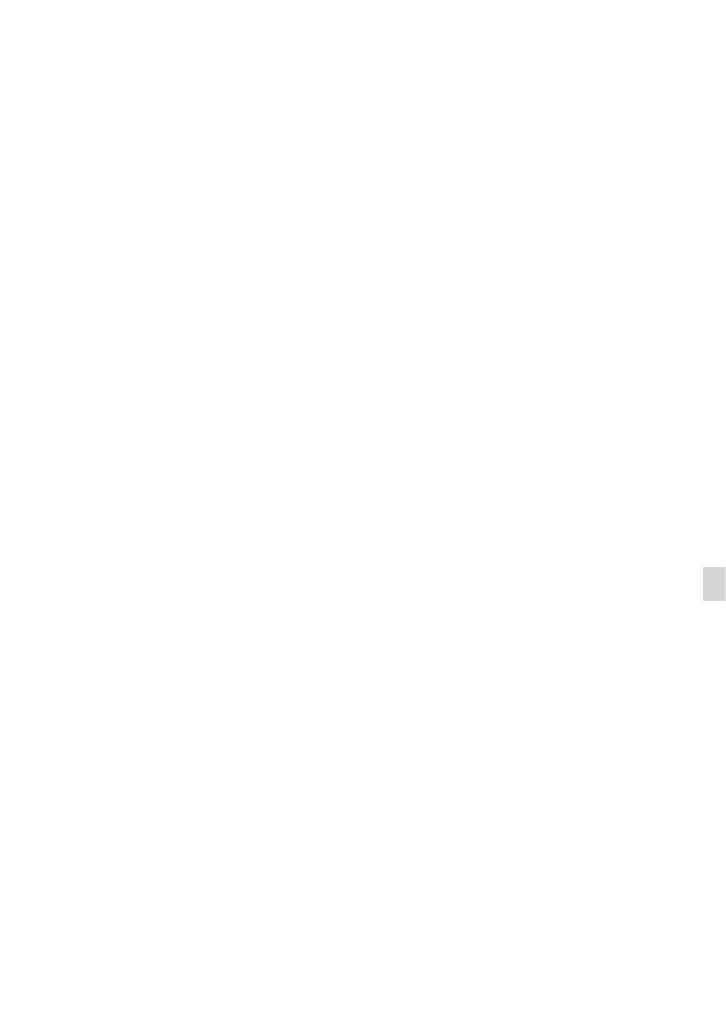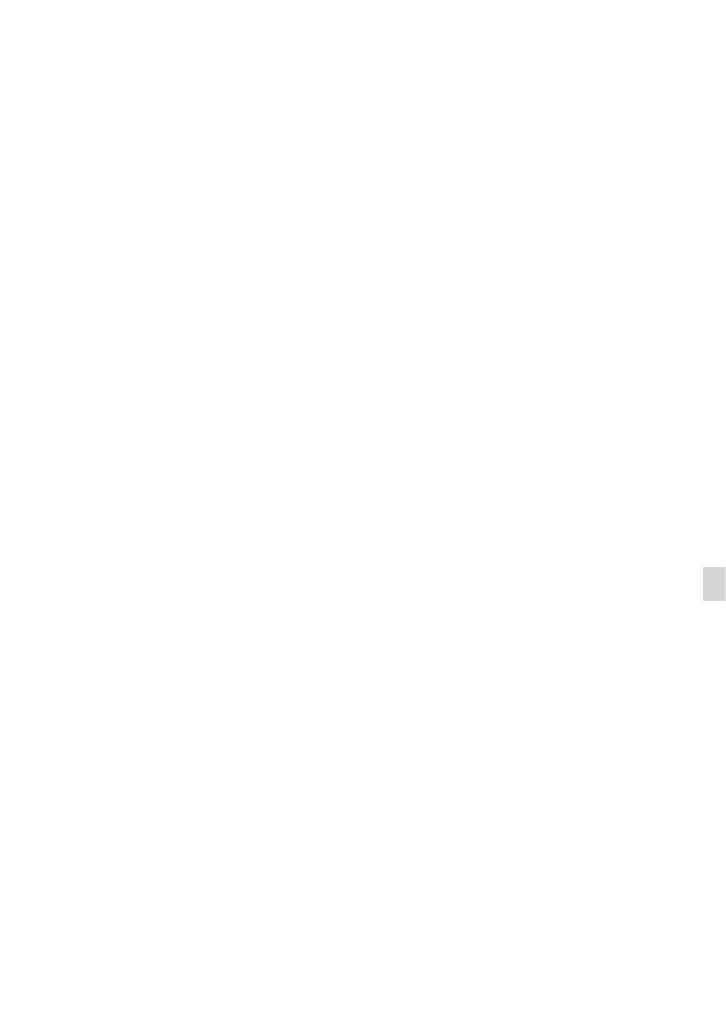
91
ES
Otros/Índice
DESCRIPCIÓN DE OTROS DERECHOS Y
LIMITACIONES
Restricciones. No tiene autorización para transferir
ni distribuir ninguna parte del SOFTWARE en forma
alguna, para ningún propósito excepto en la medida
en que lo permita expresamente esta LICENCIA. No
puede utilizar el SOFTWARE con ningún producto,
sistema o aplicación que no sea el PRODUCTO.
Excepto en lo que se estipule en esta LICENCIA,
usted no puede utilizar ni permitir que terceros
utilicen el SOFTWARE separado del PRODUCTO
(en su totalidad o en parte, incluyendo, entre otras, las
reproducciones, emisiones o extracciones o de otra
forma) para fines de alquiler, se le abone o no una
tarifa por ello. Dado que en algunas jurisdicciones
no se permiten limitaciones de los derechos
mencionados, las limitaciones anteriores pueden no
serle de aplicación.
Limitaciones en materia de ingeniería inversa,
descompilación y desensamblaje. El usuario no
tiene autorización para: (i) extraer el SOFTWARE
del PRODUCTO; (ii) reproducir, copiar, modificar,
portar, traducir ni crear trabajos derivados del
SOFTWARE, ya sea en su totalidad o en parte; ni
(iii) someter el SOFTWARE a ingeniería inversa,
descompilarlo ni desensamblarlo, por ningún medio
ni para ningún propósito, ya sea en su totalidad
o en parte. Dado que en algunas jurisdicciones
no se permiten las limitaciones de los derechos
mencionados, las limitaciones anteriores pueden no
serle de aplicación.
Marcas comerciales y avisos: No tiene autorización
para retirar, modificar, cubrir ni borrar marcas
comerciales ni avisos de copyright del SOFTWARE.
Archivos de datos. El SOFTWARE puede crear
automáticamente archivos de datos para uso con el
SOFTWARE. Estos archivos se considerarán parte del
SOFTWARE.
Cesión del SOFTWARE. Todos los derechos que
se otorgan en la presente LICENCIA sólo podrán
cederse de manera permanente en la venta o cesión
del PRODUCTO con la condición de que usted no
conserve ninguna copia del SOFTWARE, de que
ceda el SOFTWARE completo (incluidas todas las
copias (solamente si la copia está permitida en virtud
del párrafo “Limitaciones en materia de ingeniería
inversa, descompilación y desensamblaje” anterior),
las partes componentes, los soportes y los materiales
impresos, cualquier versión y sus actualizaciones
del SOFTWARE y esta LICENCIA), y de que el
destinatario acepte los términos y condiciones de la
presente LICENCIA.
Resolución. Sin perjuicio de cualquier otro derecho,
SONY puede resolver la presente LICENCIA
en caso de incumplimiento por su parte de sus
términos y condiciones. En dicho caso, usted
deberá dejar de utilizar el SOFTWARE y todas
sus partes componentes. Las disposiciones de las
secciones “COPYRIGHT”, “ACTIVIDADES DE
ALTO RIESGO”, “EXCLUSIÓN DE GARANTÍA EN
RELACIÓN CON EL SOFTWARE”, “LIMITACIÓN
DE RESPONSABILIDAD”, “PROHIBICIÓN DE
EXPORTAR”, “DIVISIBILIDAD” y “LEY APLICABLE
Y JURISDICCIÓN” de esta LICENCIA, el párrafo
“Confidencialidad” de esta sección y este párrafo,
permanecerán vigentes tras la resolución o caducidad
de la presente LICENCIA.
Confidencialidad. Usted acepta mantener
confidencial y privada la información que contiene
el SOFTWARE que no sea de carácter público, y no
revelar dicha información a otros sin la autorización
previa por escrito de SONY.
COPYRIGHT
El título y los derechos de copyright sobre el
SOFTWARE (incluidos, entre otros, cualesquiera
datos cartográficos, imágenes, fotografías,
animaciones, vídeos, audio, música, texto y
“subprogramas”, incorporados en el SOFTWARE),
y todas las copias del SOFTWARE, son propiedad
de SONY, sus emisores de licencia y proveedores de
SONY y sus respectivos afiliados (dichos emisores
de licencia y proveedores de SONY, junto con sus
respectivos afiliados, en lo sucesivo se denominan
colectivamente como “emisores de licencia de
SONY”). SONY o los emisores de licencia de SONY
se reservan todos los derechos no concedidos de
forma expresa en la presente LICENCIA.
ACTIVIDADES DE ALTO RIESGO
El SOFTWARE no está exento de errores y no se ha
fabricado, diseñado ni pensado para utilizarlo en
entornos peligrosos que requieran un funcionamiento
con protección ante errores, como el funcionamiento
en instalaciones nucleares, sistemas de comunicación
o navegación aérea, control del tráfico aéreo, equipos
de protección vital o sistemas de armamento, en
los que un fallo del SOFTWARE podría ser causa
directa de muerte, daños personales o daños físicos
o medioambientales graves (“Actividades de alto
riesgo”). SONY, sus afiliados y sus respectivos
proveedores, así como los emisores de licencia de
SONY, rechazan expresamente cualquier garantía
explícita o implícita de adecuación para Actividades
de alto riesgo.
EXCLUSIÓN DE GARANTÍA EN RELACIÓN CON EL
SOFTWARE
Usted reconoce y acepta expresamente que el uso del
SOFTWARE se realiza por su propia cuenta y riesgo.
El SOFTWARE se suministra “TAL Y COMO SE
PRESENTA” y sin garantía de clase alguna, y SONY,
sus afiliados y sus respectivos proveedores, así como
los emisores de licencia de SONY (en esta sección,
SONY, sus afiliados y sus respectivos proveedores,
así como los emisores de licencia de SONY se
denominan colectivamente “SONY”) EXCLUYEN
EXPRESAMENTE TODAS LAS GARANTÍAS